- Autors Abigail Brown [email protected].
- Public 2024-01-07 19:05.
- Pēdējoreiz modificēts 2025-01-24 12:17.
Mac lietotāji var mainīt noklusējuma Mac pieteikšanās logu, lai iekļautu ziņojumu vai sveicienu. Ziņa var būt paredzēta gandrīz jebkuram mērķim. Tas var būt vienkāršs sveiciens, piemēram, "Laipni lūdzam, draugs" vai muļķīgs sveiciens, piemēram, "Kamēr bijāt prom, es iztīrīju visus netīros failus jūsu diskā. Esiet laipni aicināti."
Jums ir trīs veidi, kā iestatīt pieteikšanās loga ziņojumu: izmantojot OS X serveri, ar termināli vai sistēmas preferenču rūti Drošība un konfidencialitāte.
Pieteikšanās ziņojums, izmantojot macOS Server
Izmantojot macOS Server, varat izveidot vienu ziņojumu un pēc tam nosūtīt to uz visiem pievienotajiem datoriem. Izmantojiet Workgroup Manager rīku, lai iestatītu pieteikšanās ziņojumu. Kad ziņojums ir iestatīts, tas tiek izplatīts visos Mac datoros, kas savienojas ar serveri.
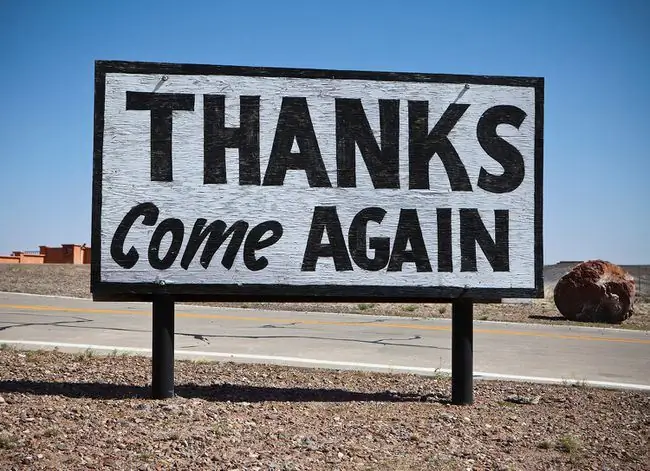
Kā iestatīt pieteikšanās ziņojumu atsevišķiem Mac datoriem, izmantojot termināli
Jums nav nepieciešams serveris, lai pielāgotu pieteikšanās ziņojumu. Ir pieejamas divas citas metodes. Pirmajā tiek izmantota lietojumprogramma Terminal.
-
Palaist termināli, kas atrodas /Applications/Utilities.

Image -
Ierakstiet šādu komandu:
sudo noklusējuma iestatījumi write /Library/Preferences/com.apple.loginwindow LoginwindowTeksts "[Jūsu pieteikšanās loga ziņojuma teksts nonāk šeit]"
Izsaukuma zīmes nav atļautas. Terminālis var arī noraidīt citas īpašās rakstzīmes. Ja ievadāt nederīgu rakstzīmi, terminālis atgriezīs kļūdas ziņojumu un pārtrauks ierakstīšanas darbību failā. Tas neveiks nekādas izmaiņas nederīgā komandā.

Image - Kad esat gatavs, nospiediet Return.
- Ievadiet savu administratīvo paroli, ja terminālis to pieprasa.
-
Aizveriet termināli un atveriet Bloķēšanas ekrānu, nospiežot Control+Command+Q, lai redzētu, kā izskatās jūsu ziņojums.

Image
Kā atiestatīt pieteikšanās loga ziņojumu atpakaļ uz noklusējuma iestatījumu
Lai noņemtu pieteikšanās ziņojuma tekstu un atgrieztos uz noklusējuma vērtību, kad ziņojums netiek rādīts, veiciet šādas darbības:
- Palaidiet termināli, ja tas vēl nav atvērts.
-
Komandu uzvednē ievadiet:
sudo noklusējuma iestatījumi write /Library/Preferences/com.apple.loginwindow LoginwindowTeksts ""
Šī komanda pieteikšanās loga tekstu aizstāj ar tukšu pēdiņu pāri.
- Nospiediet Atgriezties.
Kā iestatīt pieteikšanās ziņojumu atsevišķiem Mac datoriem, izmantojot drošības un konfidencialitātes preferenču rūti
Sistēmas preferenču rūts izmantošana var būt vienkāršākā metode pieteikšanās ziņojuma iestatīšanai. Priekšrocība ir tāda, ka jums nav jāstrādā ar termināļa un teksta komandām.
-
Palaidiet System Preferences, noklikšķinot uz tās ikonas dokā vai atlasot System Preferences no Apple.

Image -
Atlasiet Drošība un konfidencialitāte preferenču rūti.

Image -
Noklikšķiniet uz cilnes Vispārīgi.

Image - Noklikšķiniet uz ikonas lock, kas atrodas loga Drošība un konfidencialitāte apakšējā kreisajā stūrī.
-
Ievadiet administratora paroli un pēc tam noklikšķiniet uz pogas Atbloķēt.

Image -
Ievietojiet atzīmi lodziņā ar nosaukumu Rādīt ziņojumu, kad ekrāns ir bloķēts.

Image -
Noklikšķiniet uz pogas Iestatīt bloķēšanas ziņojumu.

Image -
Atvērtajā logā ievadiet vajadzīgo ziņojumu un pēc tam noklikšķiniet uz OK.

Image
Kā atiestatīt pieteikšanās ziņojumu drošības un konfidencialitātes preferenču rūtī
Ja vairs nevēlaties, lai tiktu rādīts pieteikšanās ziņojums, atgriezieties sava Mac datora preferenču cilnē General Security & Privacy un noņemiet atzīmi no izvēles rūtiņas blakus "Rādīt ziņojumu, kad ekrāns ir bloķēts".






